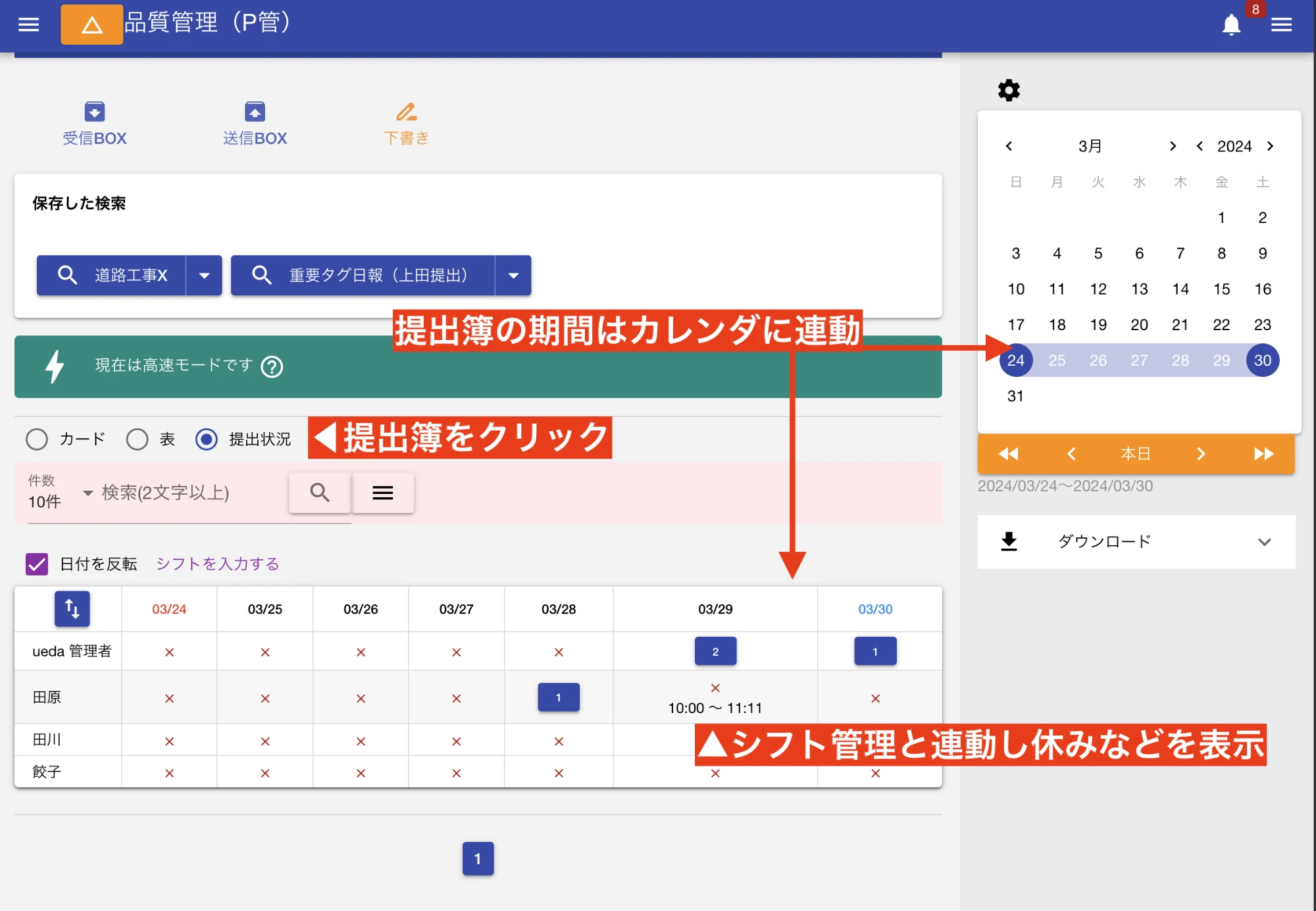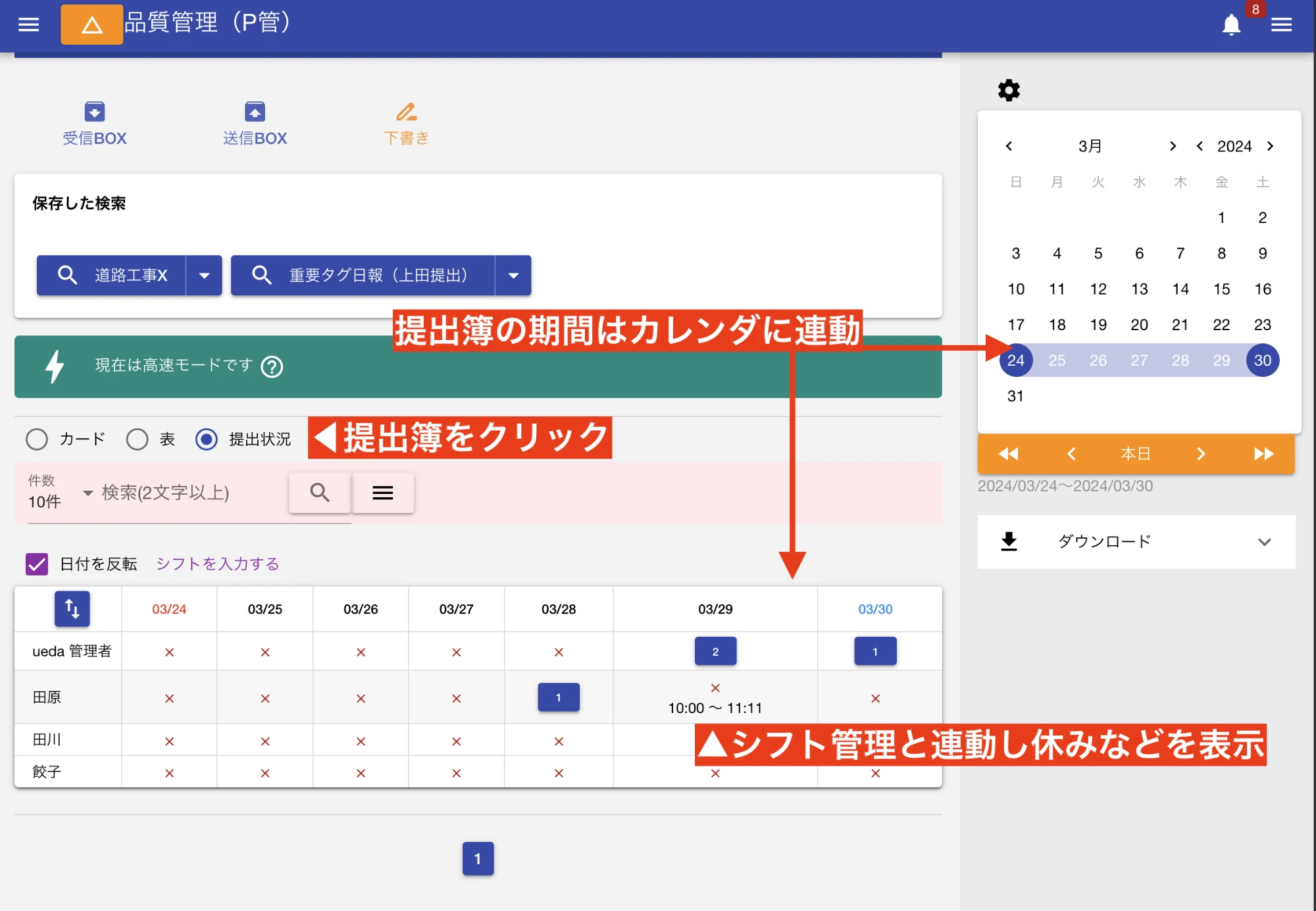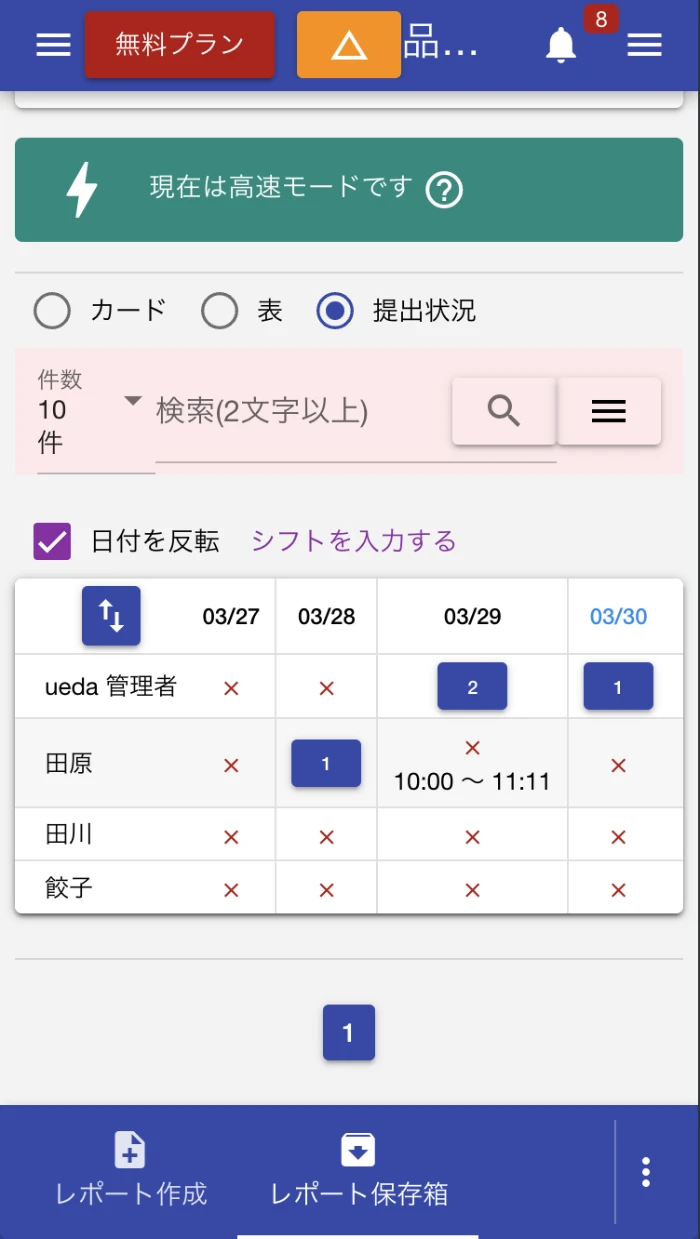🔍レポートを探す
レポートを探すいくつかのやり方
レポートはどんどん溜まっていくので、効率よく目的のレポートを探す仕組みが必要です。例えばまだ読んでないレポートだけを表示したり、カレンダーから一覧で表示したりといった様々な方法で目的のレポートを見つけましょう。
- カレンダーからレポートを探す
- 月間カレンダーや週カレンダー上にレポートが表示されるので、直感的で簡単に操作できます
- 受信BOXからレポートを探す
- 期間指定やフィルタなど様々な検索機能がある便利な機能です
- 通知から直接レポートを開く
- あなたあてにレポートが作成されると通知が発行されます。この通知をクリックすることで直接そのレポートを閲覧できます。メール通知をONにしている場合はメールからも直接レポートを開けます
カレンダーを使ってレポートを探す
提出された日報はカレンダー上に掲載されます。日別で日報を読みたい場合はカレンダーが便利です。
- メニュー「カレンダー」を開く
- 右パネル上の方にある「受・送」が「受」になっていることを確認する
- 右パネルの「レポートを表示」がONであることを確認する
- カレンダー上の「◯件のレポート」という文字をクリックする
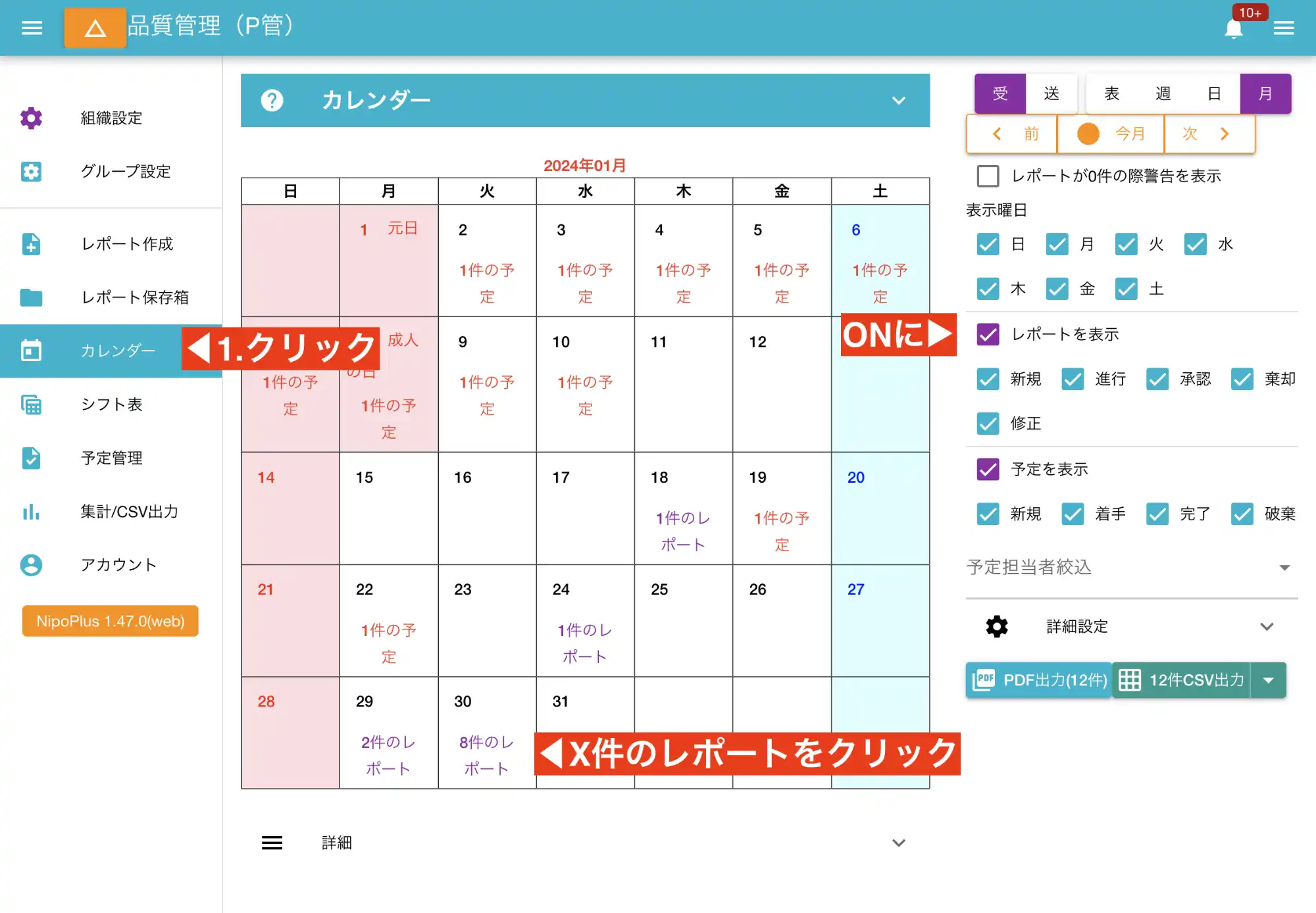

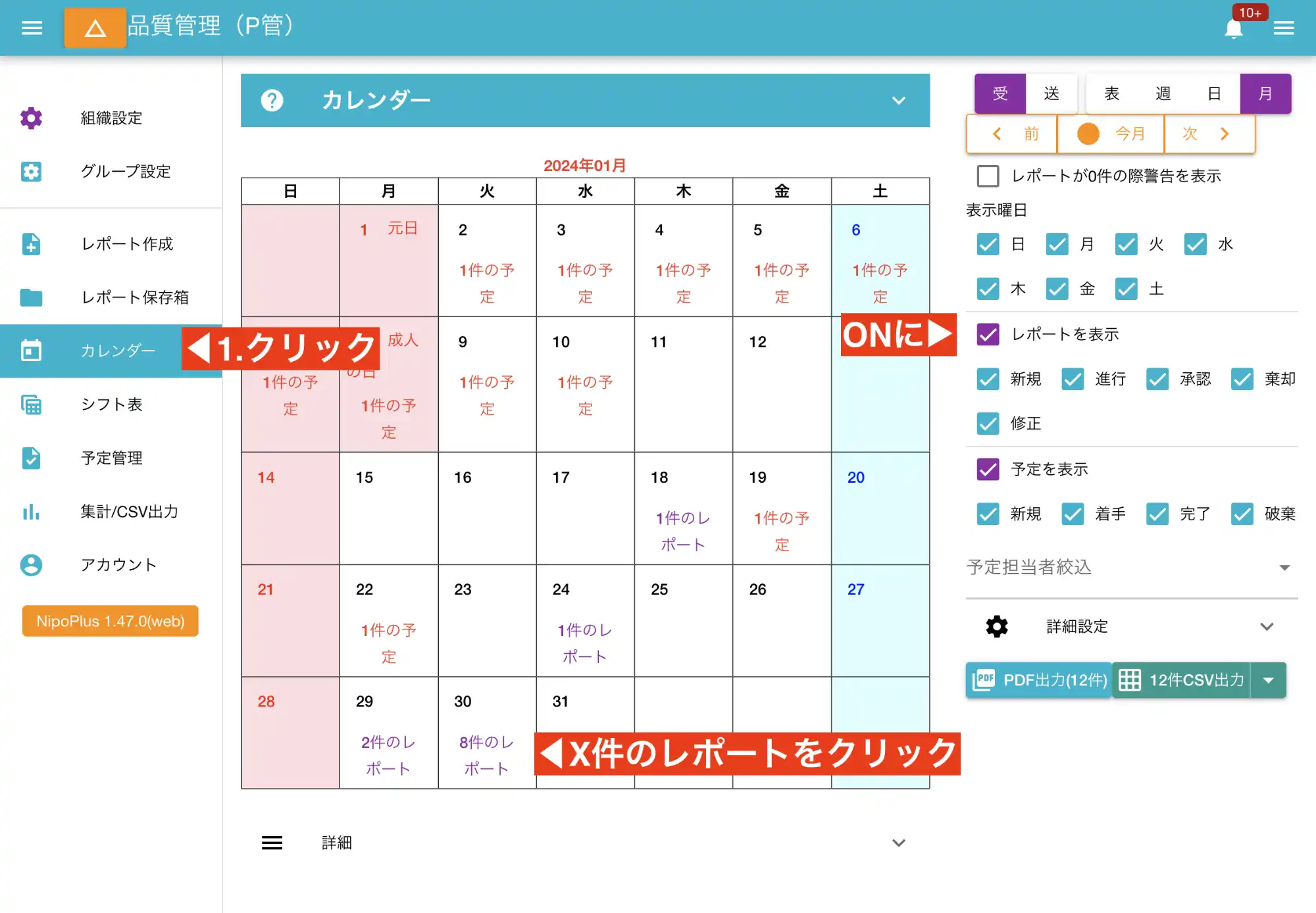
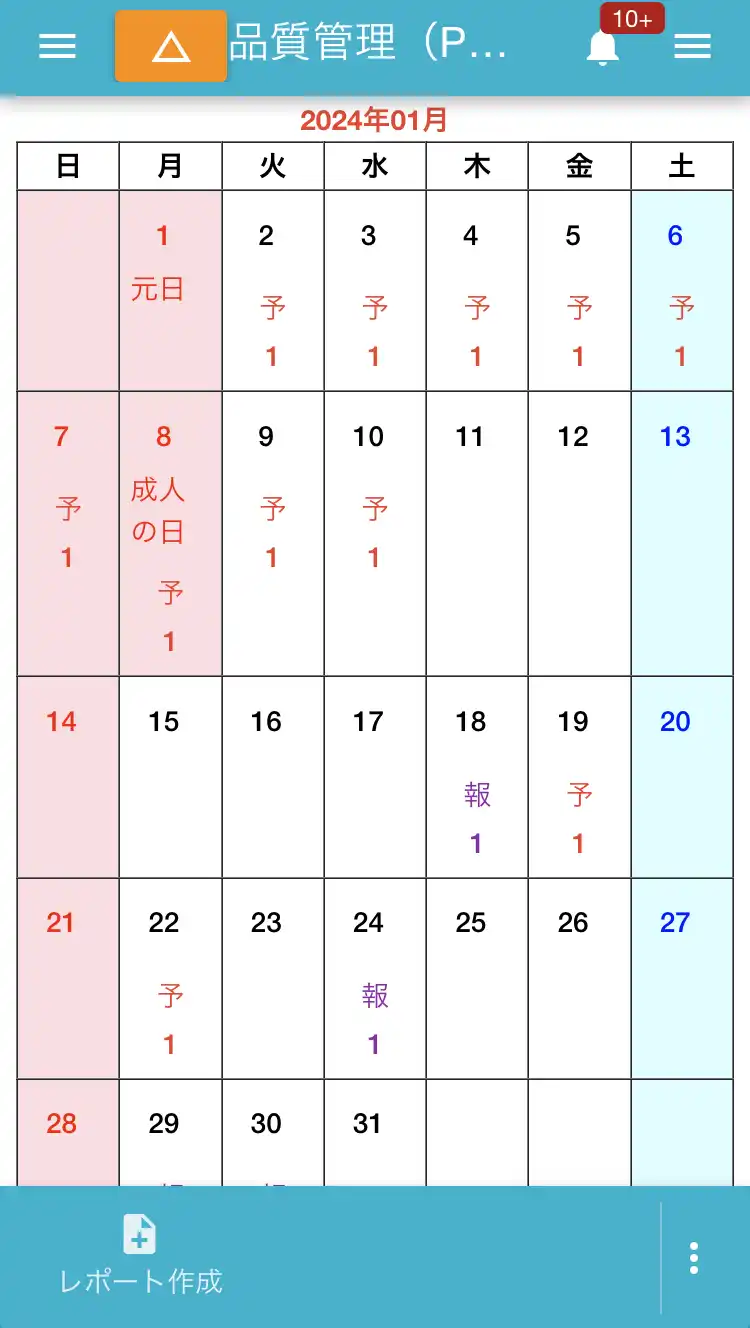
「◯件のレポート」をクリックするとポップアップでで日報が表示されます。「◯件」の数だけページ送りができます。
カレンダー機能についてより詳しいガイドはカレンダーを御覧ください
日報を表示後のガイドについては日報を読むを御覧ください
保存箱を使ってレポートを探す
保存箱は書いた日報や受信した日報、下書きの日報が格納される箱です。外観は次のように見えます。
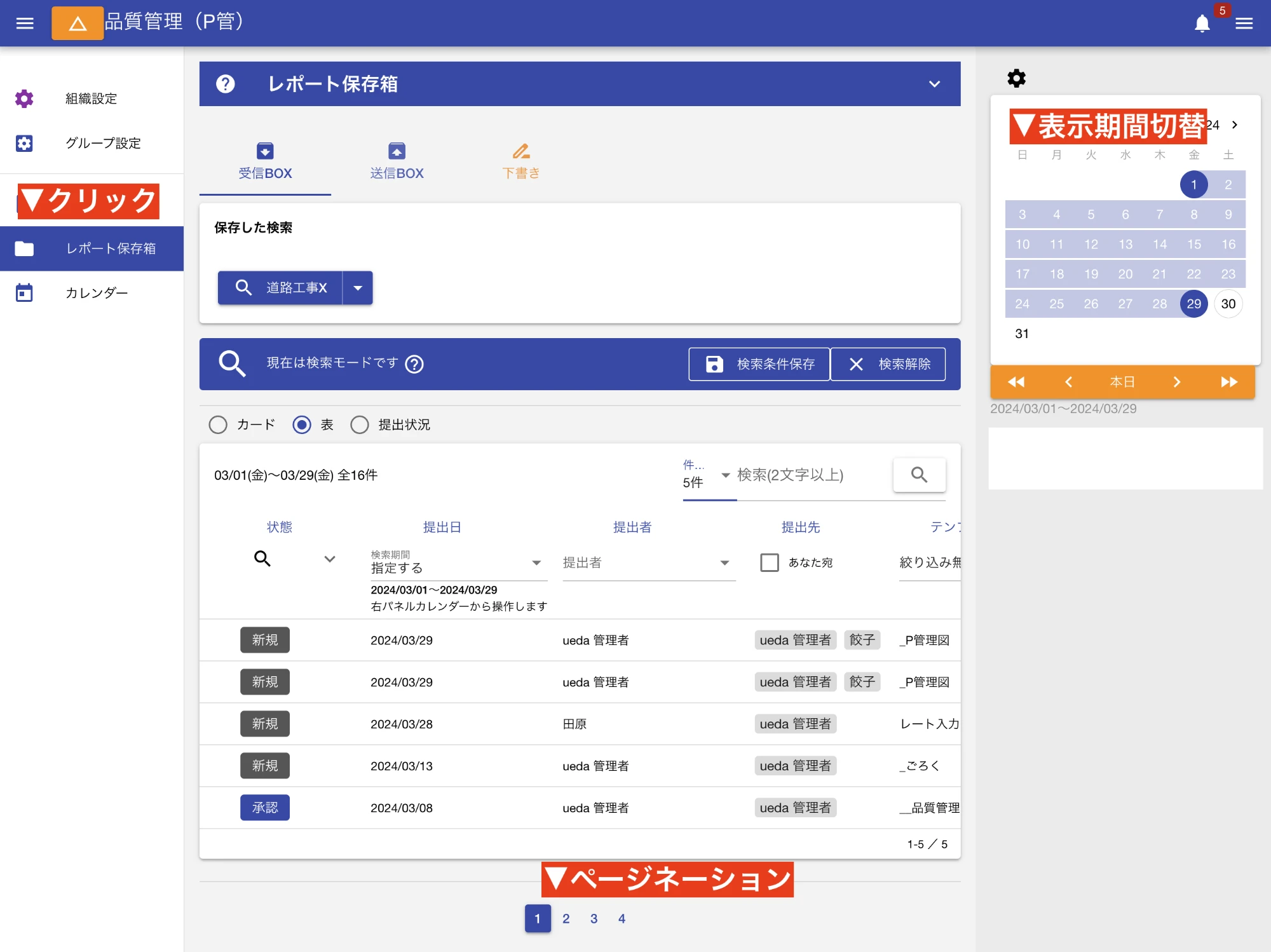

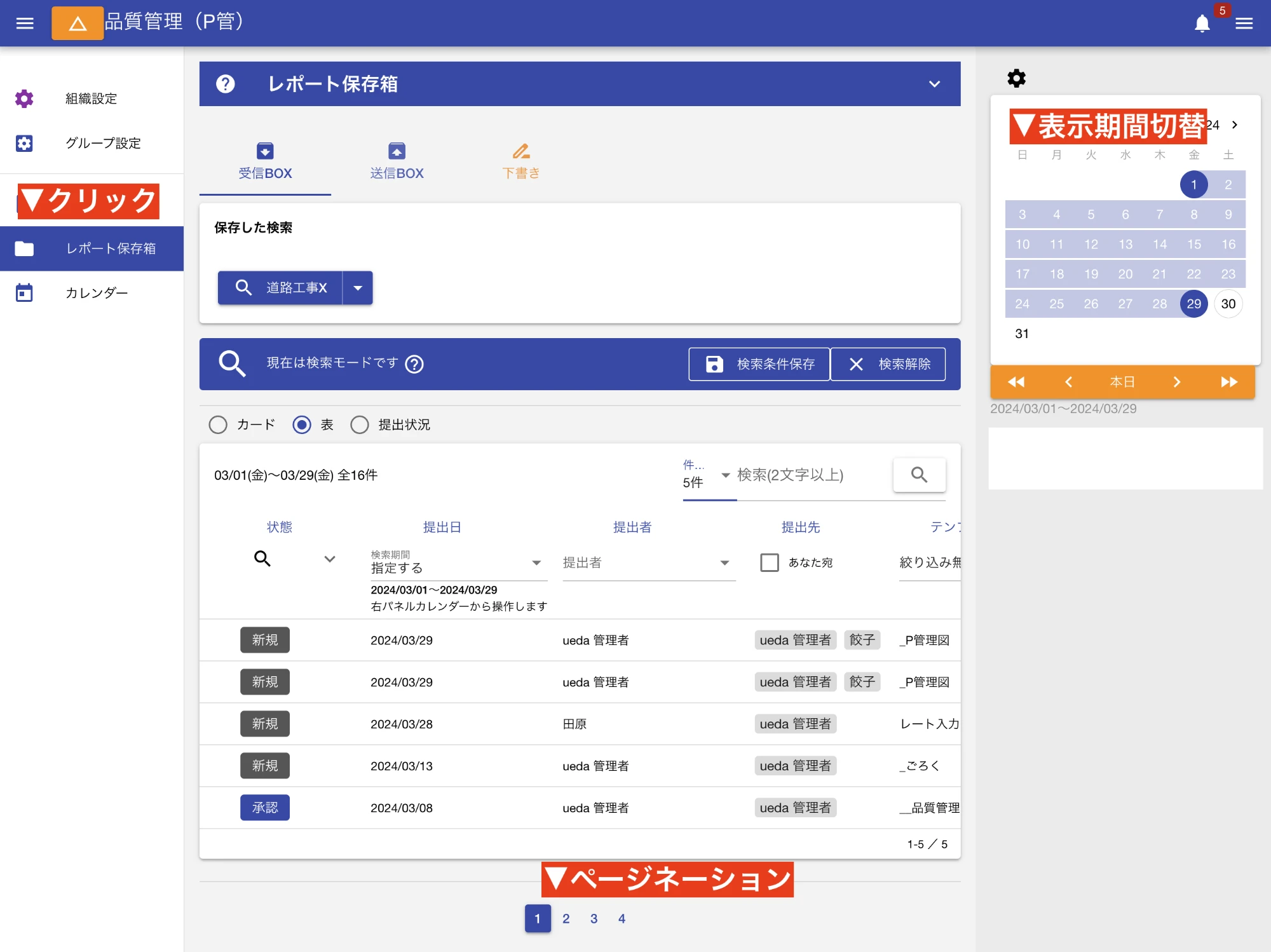
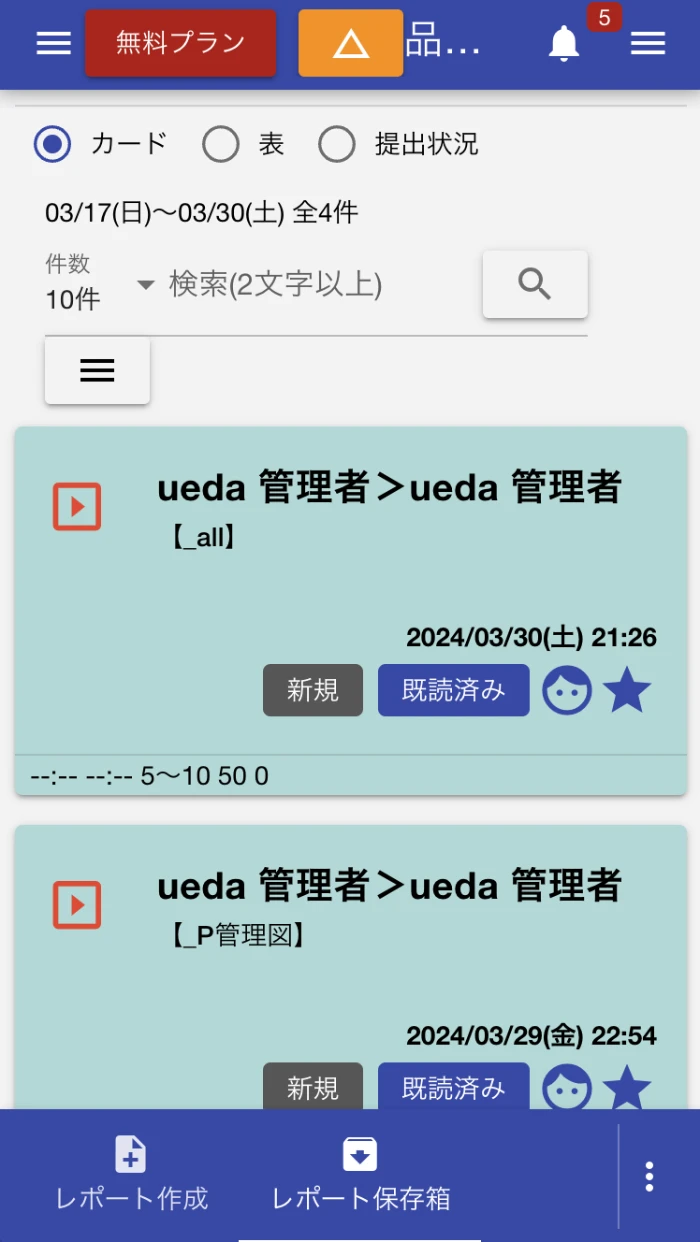
使い方はシンプルです。
- 右パネルのカレンダーから表示したい期間を選択する
- 表示された一覧から任意のレポートをクリック
これだけです。
プレイボタン(赤枠に▶アイコン)をクリックすると「ページを切り替えてレポートを表示」します。それ以外の場所をクリックすると「ポップアップでレポートを表示」します。
見た目が違いますが表示内容は同じです。
検索を使いこなす
受信BOXは高速モードと検索モードがあります。高速モードはその名の通り一瞬で期間内のレポートを表示しますが細かい検索ができません。検索や並べかえをつかうと自動で「検索モード」に切り替わります。
- 並べ替えをするには並べ替えしたい列でクリックします。1度のクリックで昇順、もう一度クリックで降順となります。
- 提出者やタグ、テンプレートで絞り込みたい場合、それぞれの列で絞り込む対象を選択します。
様々な条件を組み合わせて指定できます。例えば次の画像は「検索期間が今月で提出日の昇順」「提出者がueda」「レポートに「重要」タグがセットされている」という条件で検索した例です。
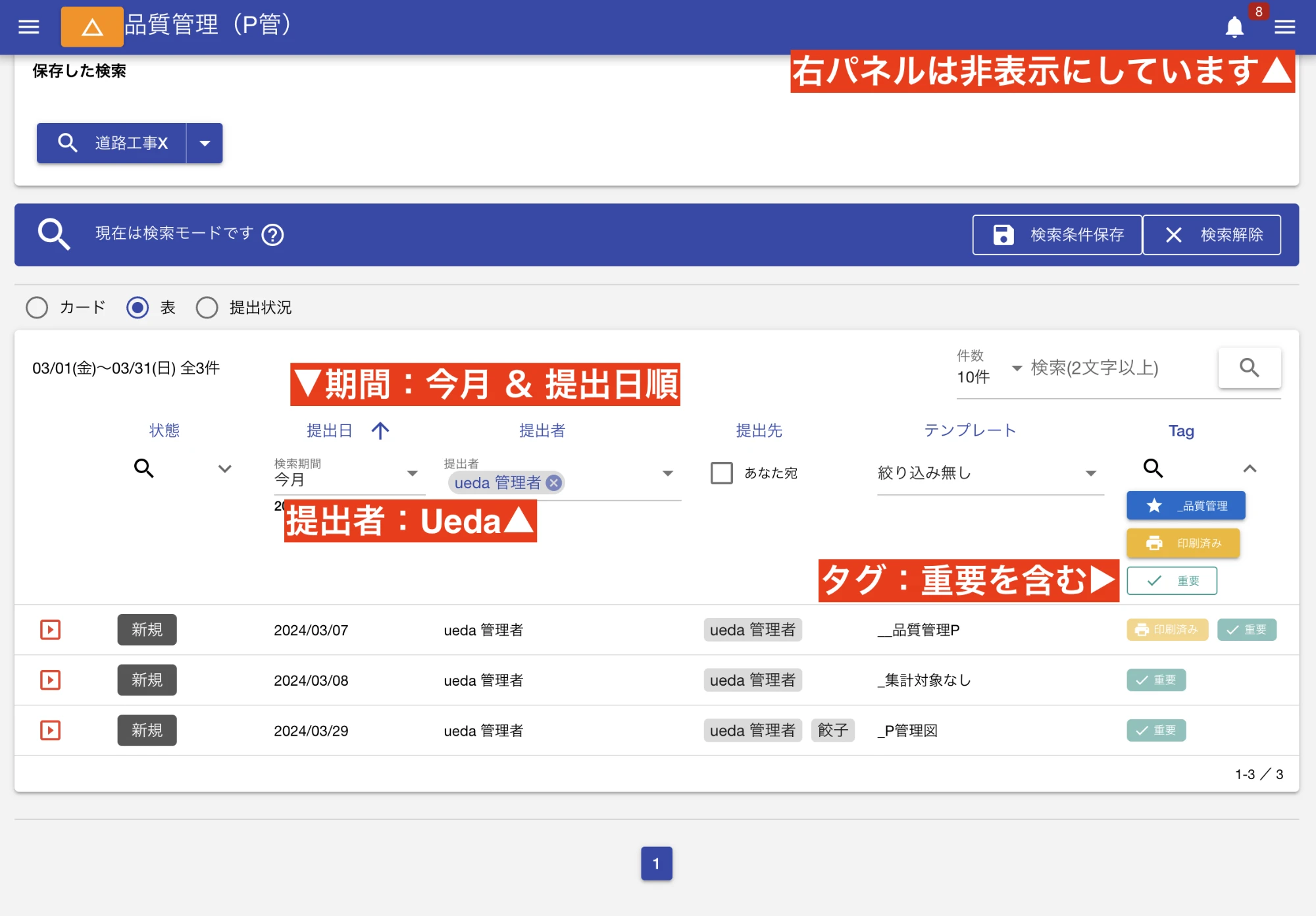

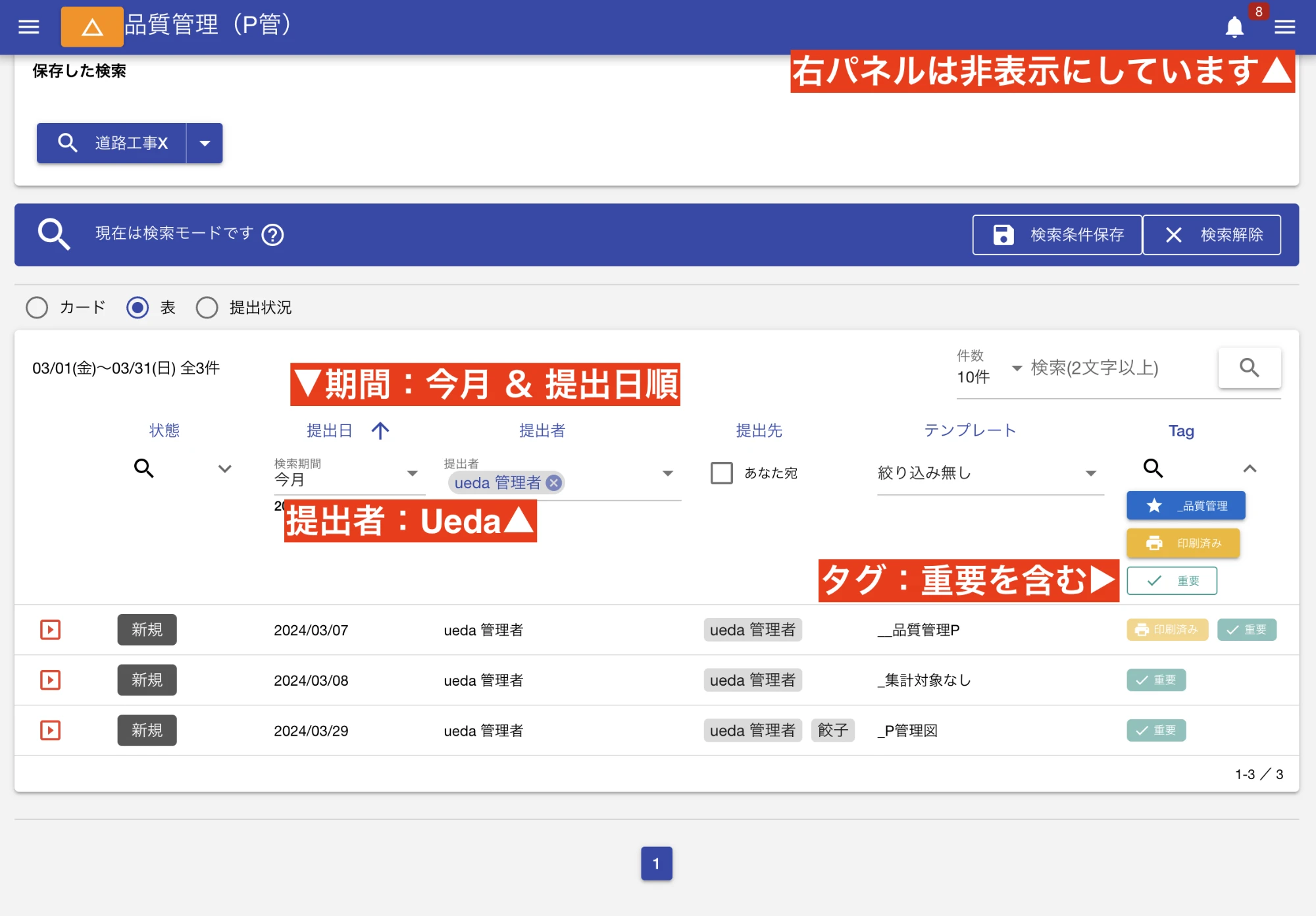
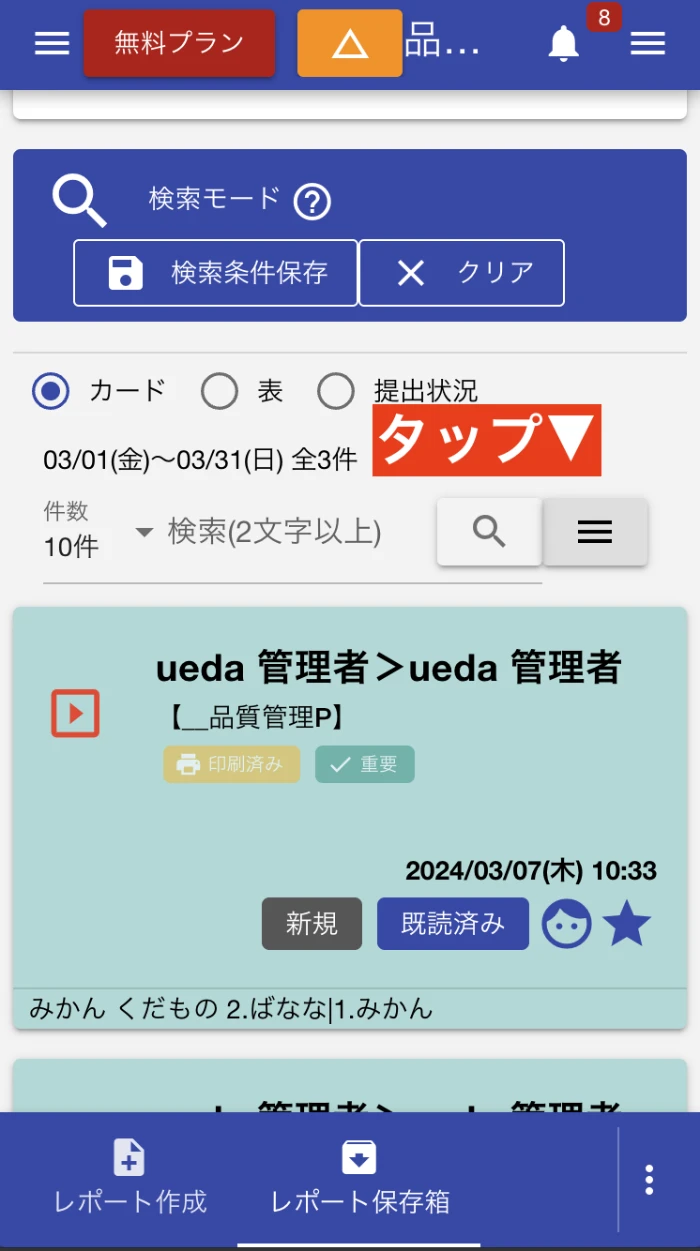
一部の検索条件は無料プランではご利用できません。ご了承ください。
検索の条件を保存する
※この機能は有料プラン限定です。
頻繁に使用する条件は保存することで次回以降ワンクリックで検索ができます。 保存したい検索条件で検索を行ったあと、その画面で「検索条件保存」ボタンをクリックします。
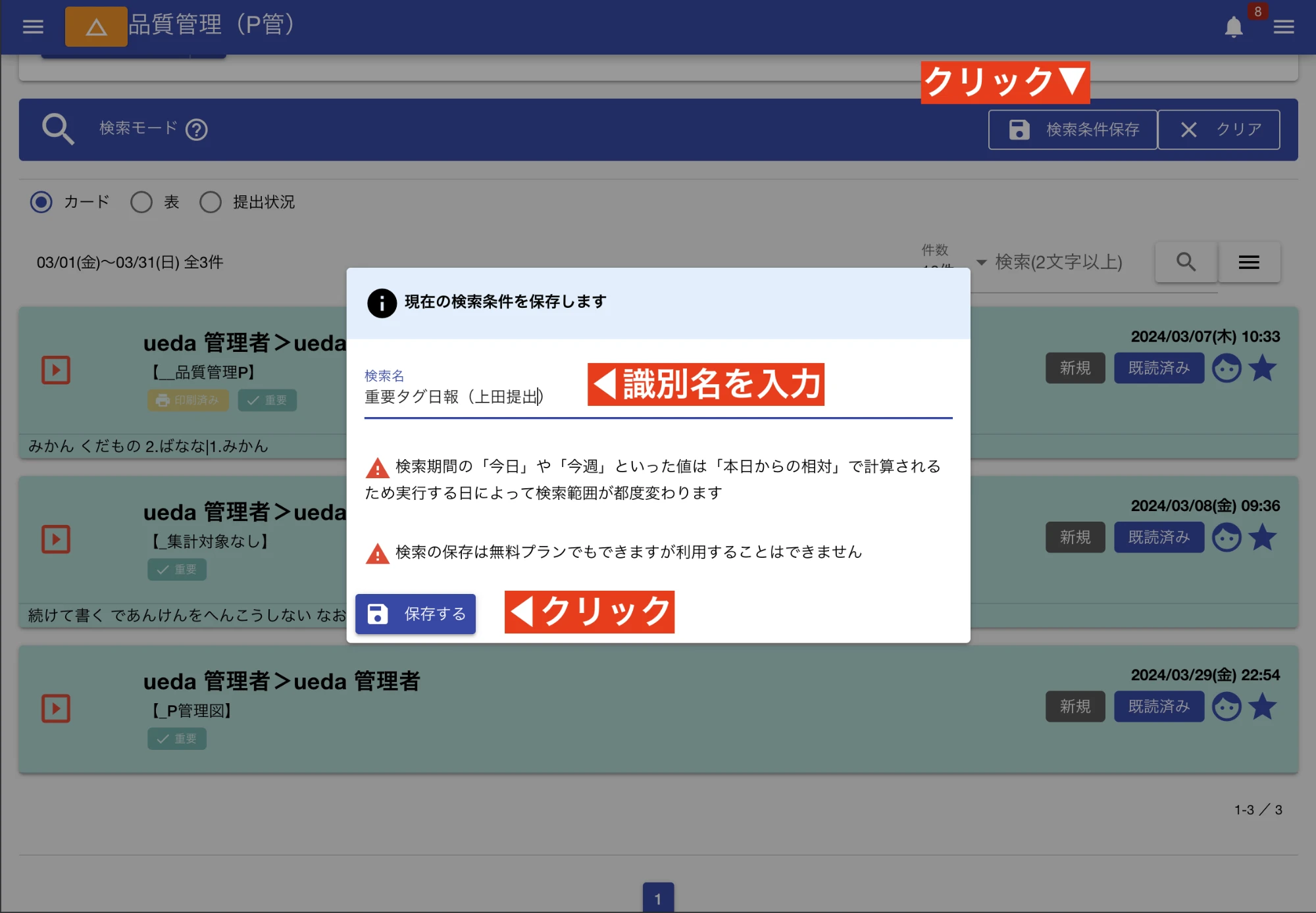

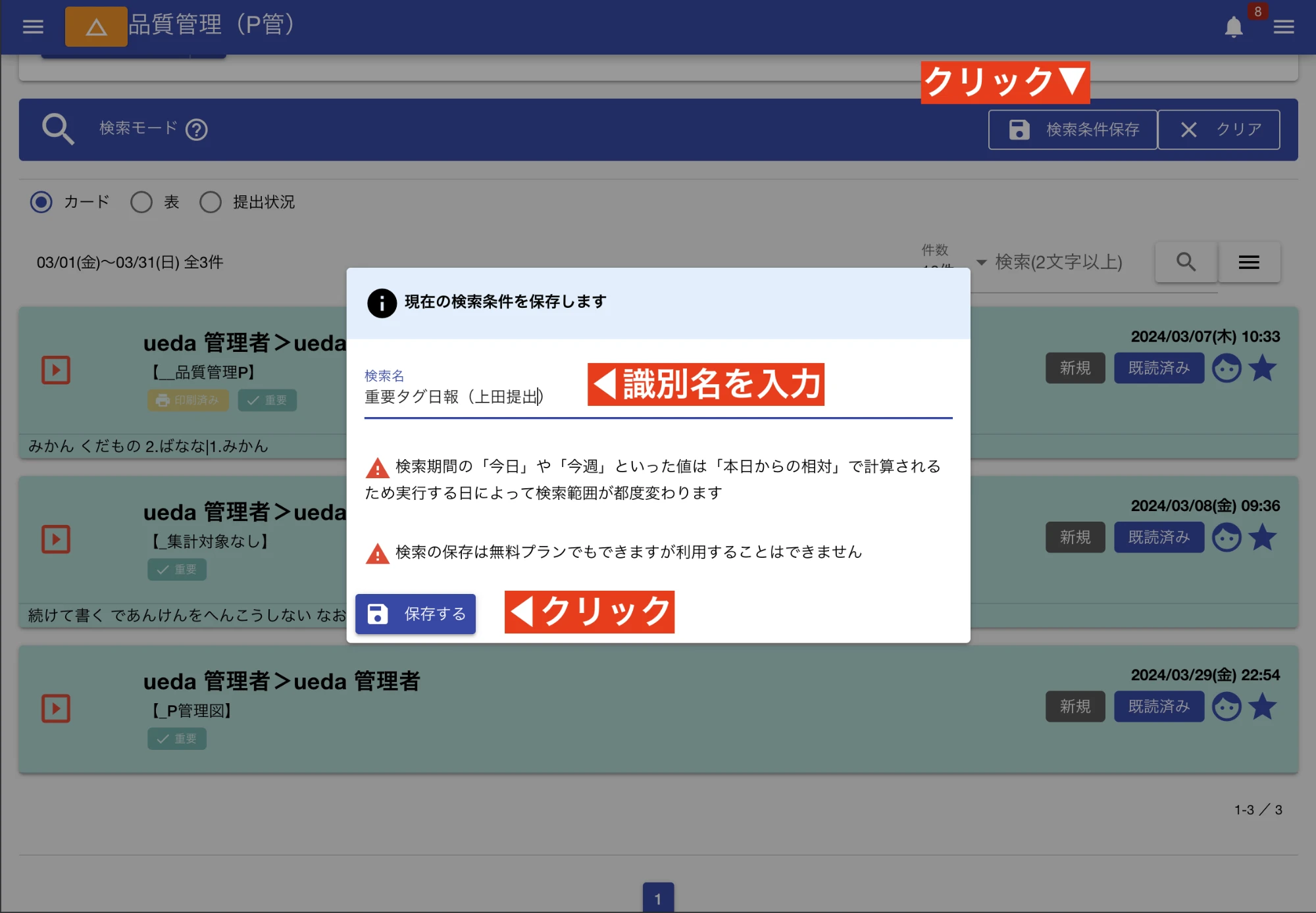
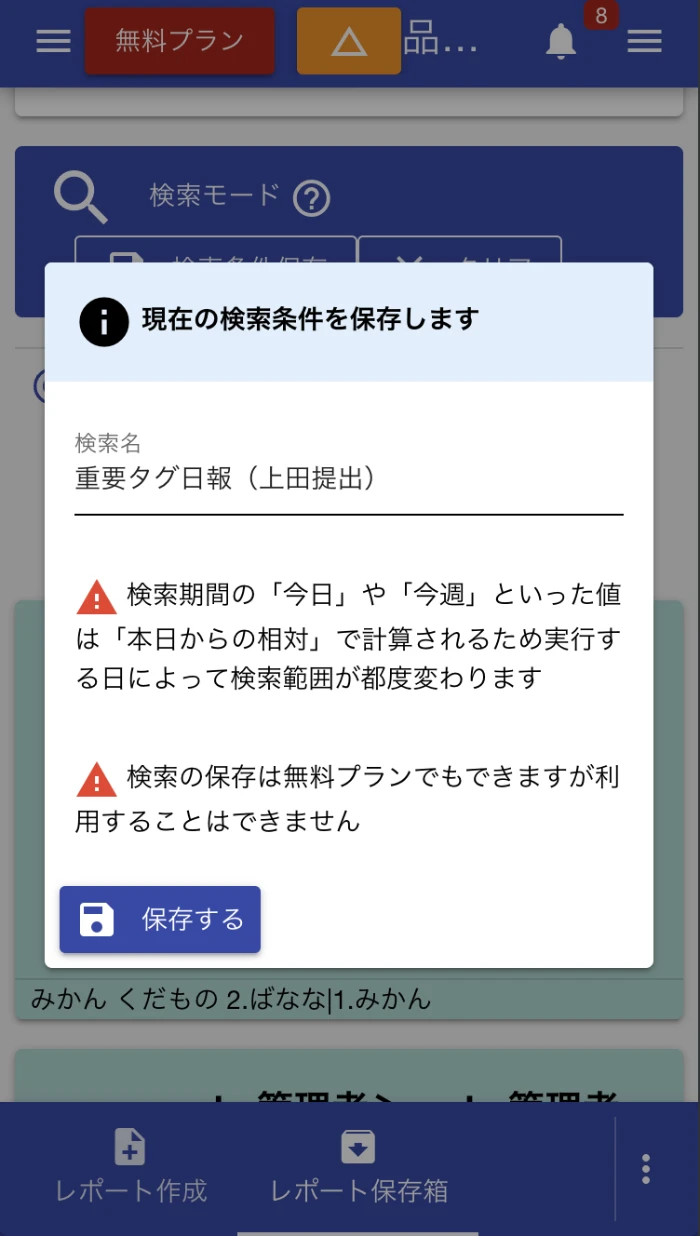
保存した検索は受信BOXの画面上部にボタン形式で表示されます。 検索の条件は複数保存できます。
検索条件の保存は基本的に絶対値ですが、検索期間については「今日・昨日・先週」といった相対的表現で保存した場合、実行日が変わると検索される条件範囲も相対的に変化することに注意してください。
検索条件の削除と検索のクリア
保存した検索条件を削除するには、削除したい検索ボタンの▼をクリックして削除します。 また、今の検索条件をすべて解除して通常の「高速モード」に戻るには「クリア」ボタンをクリックします。
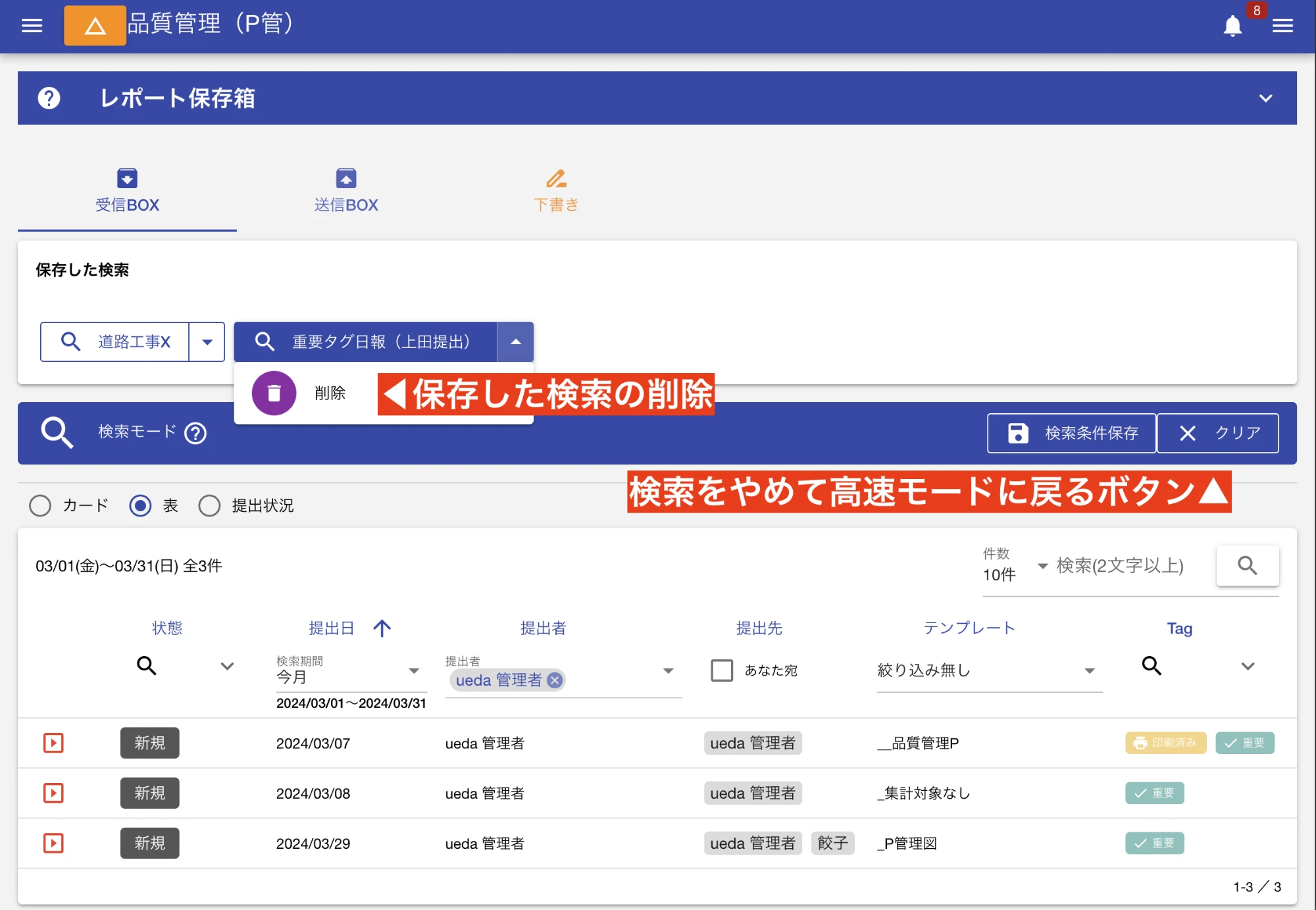

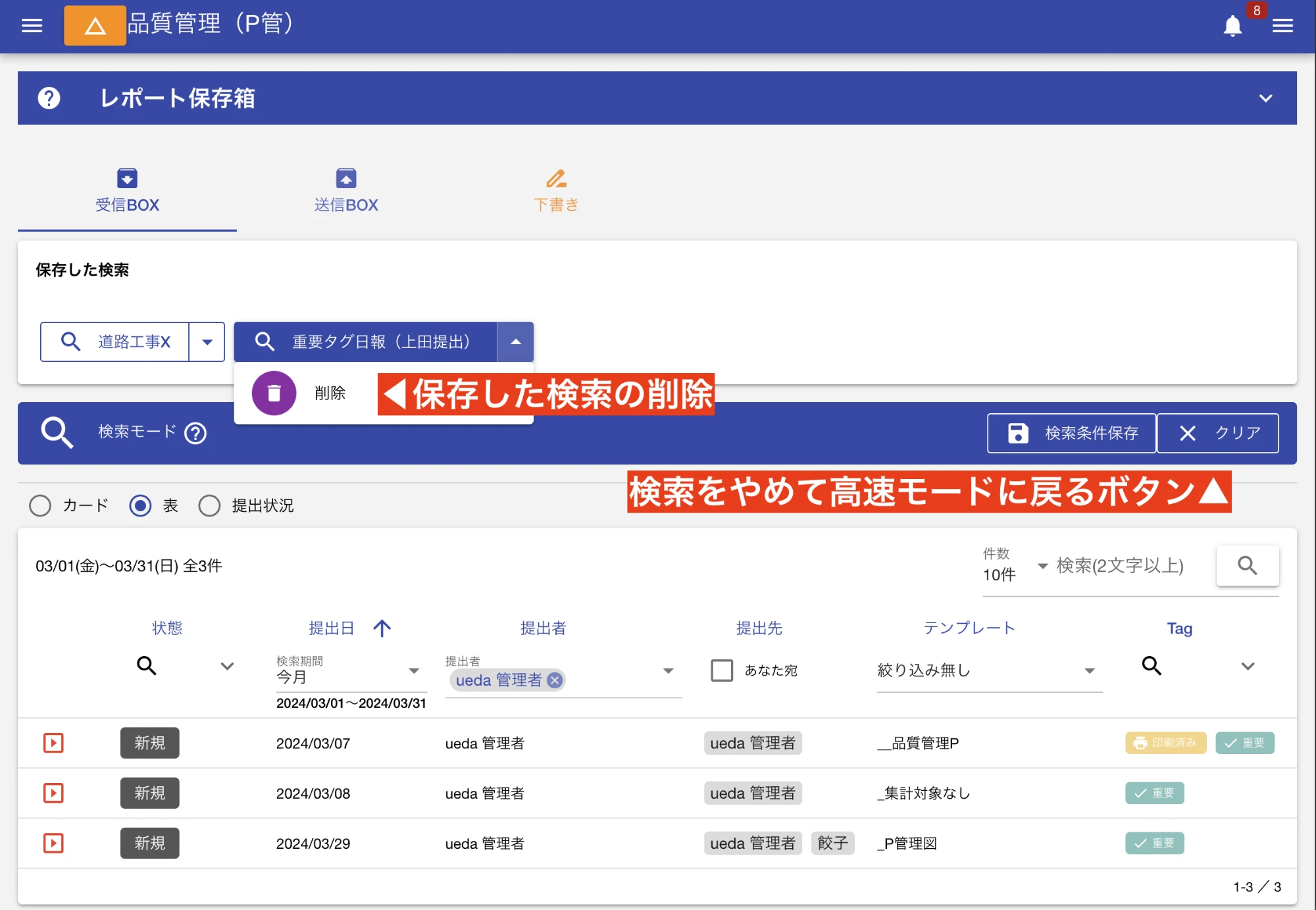
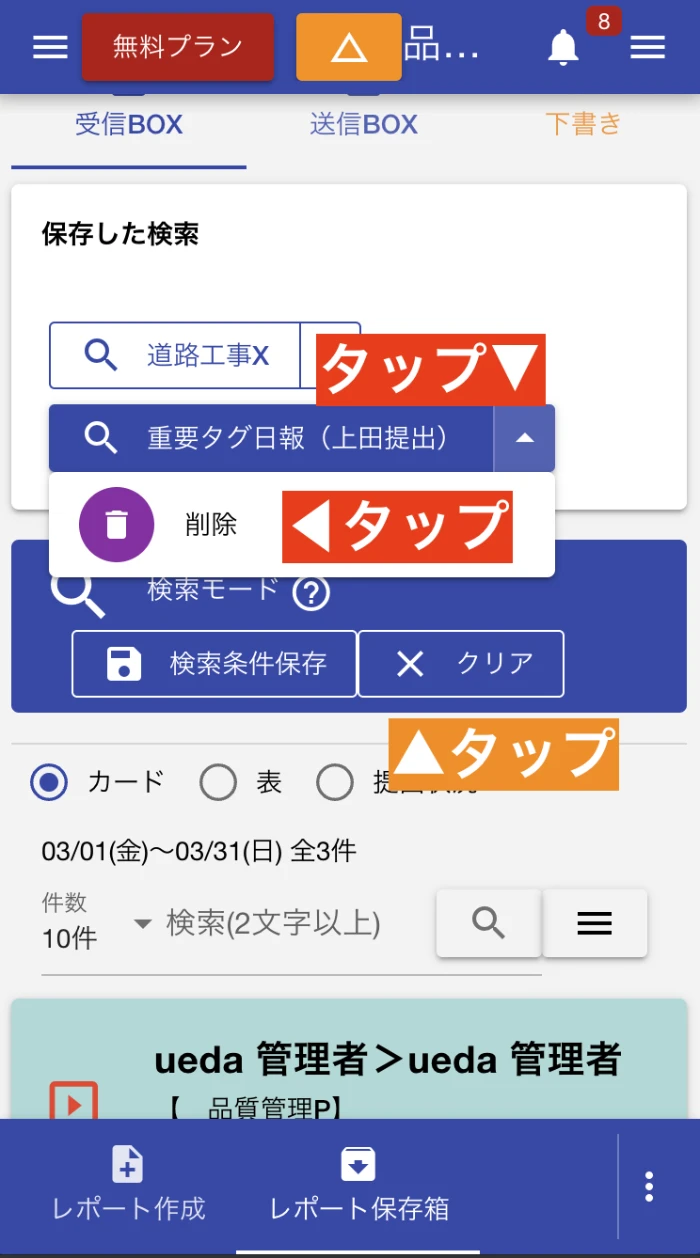
表示対象と表示形式について
表示対象と表示形式は画面でいうと以下の位置に配置されています。画像を参照してください。
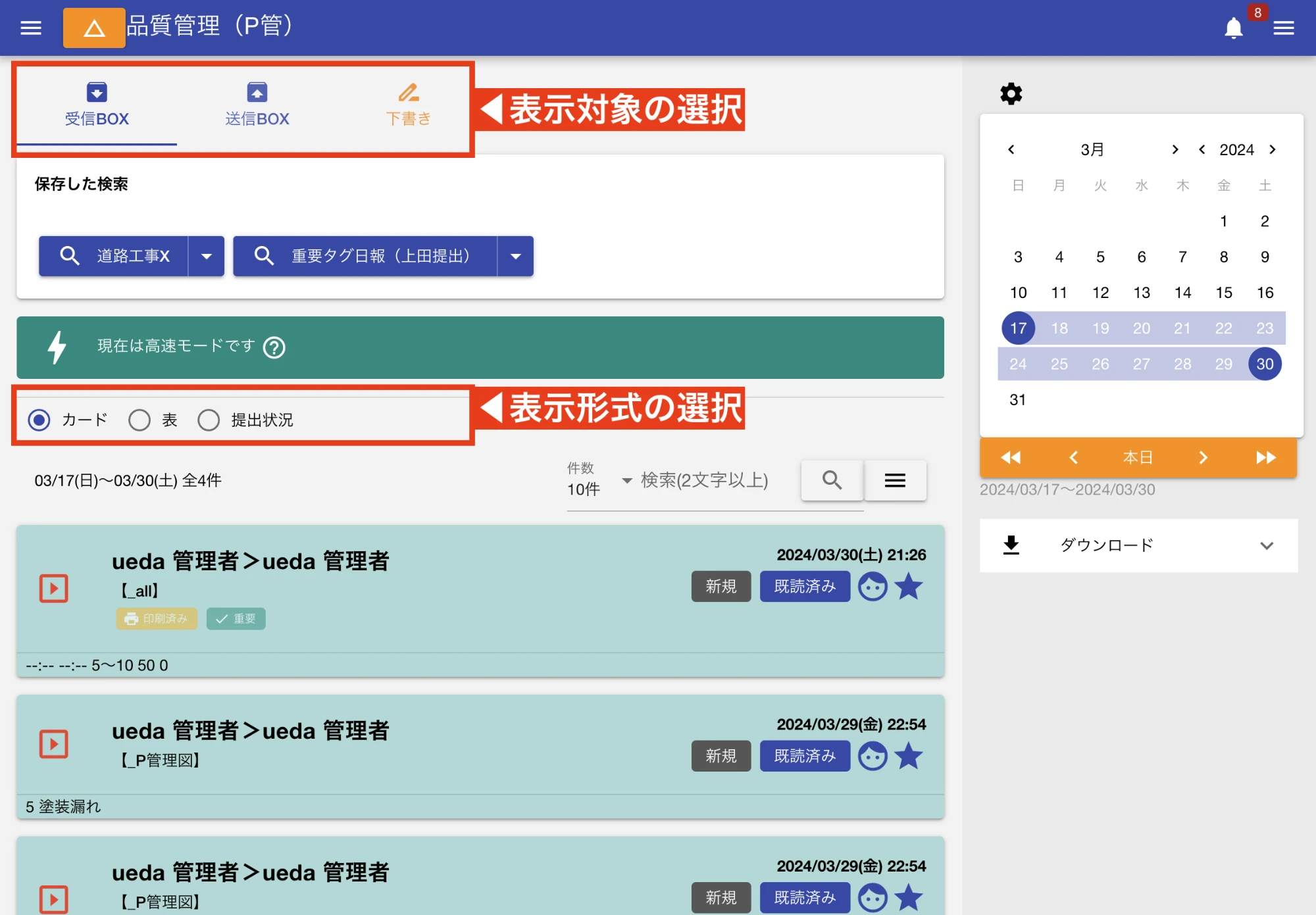

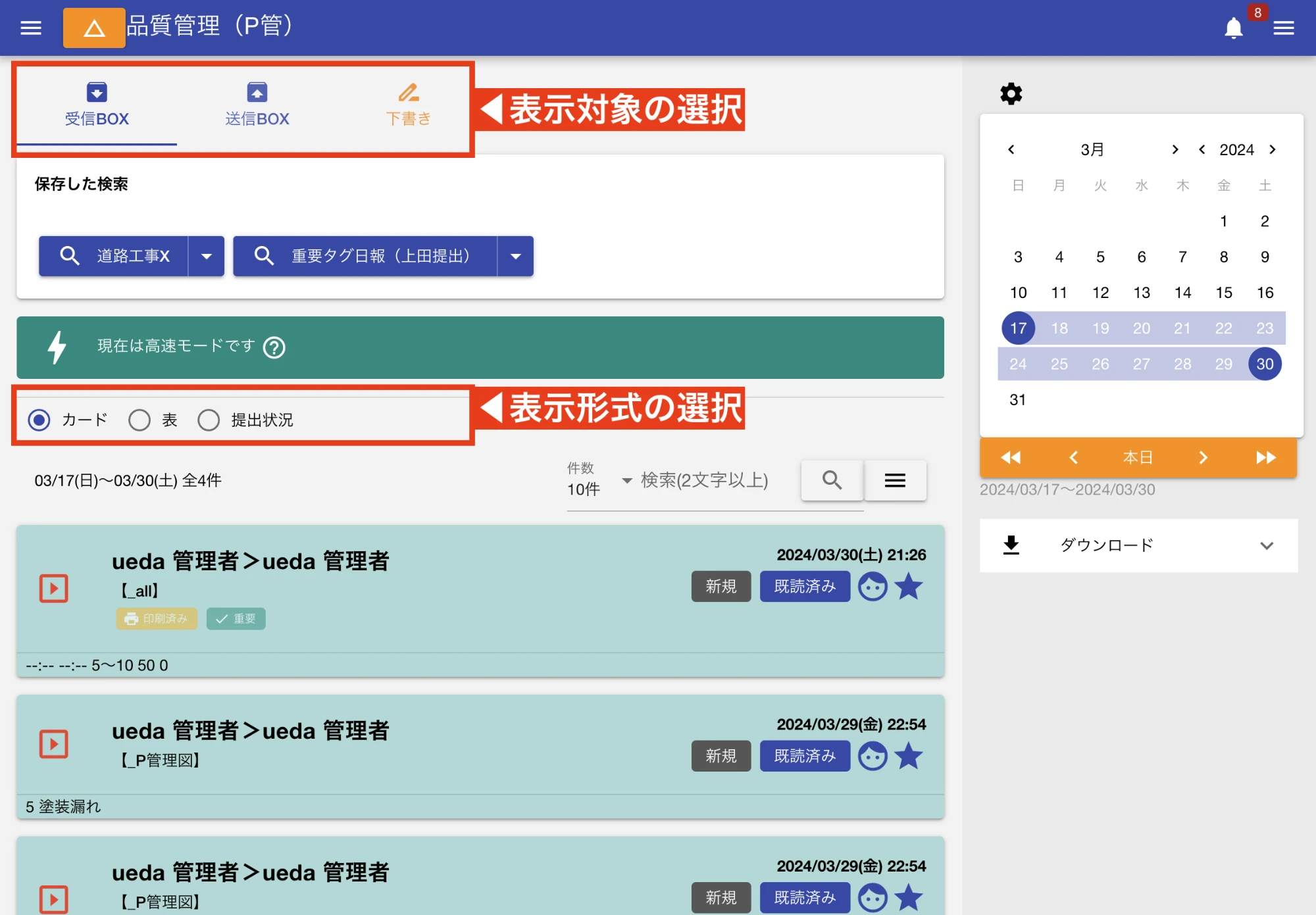
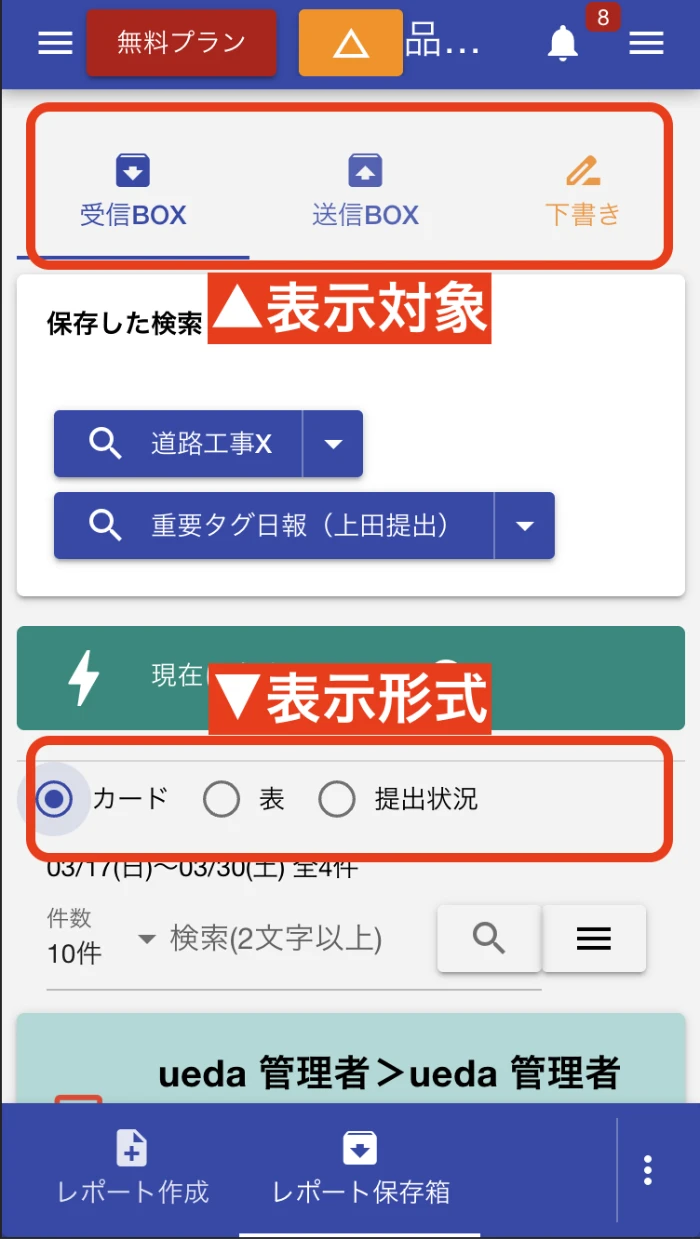
表示対象は「受信BOX」と「送信BOX」と「下書きBOX」があります。
- 受信BOX
- あなたが読めるレポートが表示されます
- 送信BOX
- あなたが書いたレポートが表示されます
- 下書きBOX
- 下書き保存したレポートが表示されます
表示されるレポートのタイプが変わるだけで基本的な使い方はどのBOXも一緒です。
表示形式は次の3種類があります
- カード
- スマートフォンにおすすめ。レポート1つ1つがカードで表示されます。縦長のスマートフォンで見やすい
- 表
- PCにおすすめ。レポートが一覧で表示されます。検索機能も組み込まれて使いやすい
- 提出状況
- 縦軸にスタッフ、横軸に日付の表で表示されます。未提出者を見つけるときに便利です
カードと表については特筆すべき点はありませんが、提出状況については次の章で補足説明をしています
提出状況のレイアウト
提出状況はその名の通り「レポートの提出状況」を表にまとめたものです。 列に日付、行にスタッフを取り、交差したセルにはレポートの件数が表示されます。この数字はクリックすることで該当レポートをポップアップで表示します。
提出状況は検索や表示件数による影響を受けることに注意してください。これはバグではなく意図的な動作です。
例えば検索で「承認済みの日報のみ」という絞り込みを行った状態で提出状況を表示すると、承認済みの日報のみで提出状況が表示され、未承認の日報は提出状況にそもそも反映されません。
この特性を活かして承認された日報だけの提出状況を把握することができますが、意図せず検索した状態で提出状況を表示してしまうと、本来意図した結果とは異なる結果になる可能性があります。 絞り込みがされていないことを確認するには「高速モード」であることを見れば一目瞭然です。